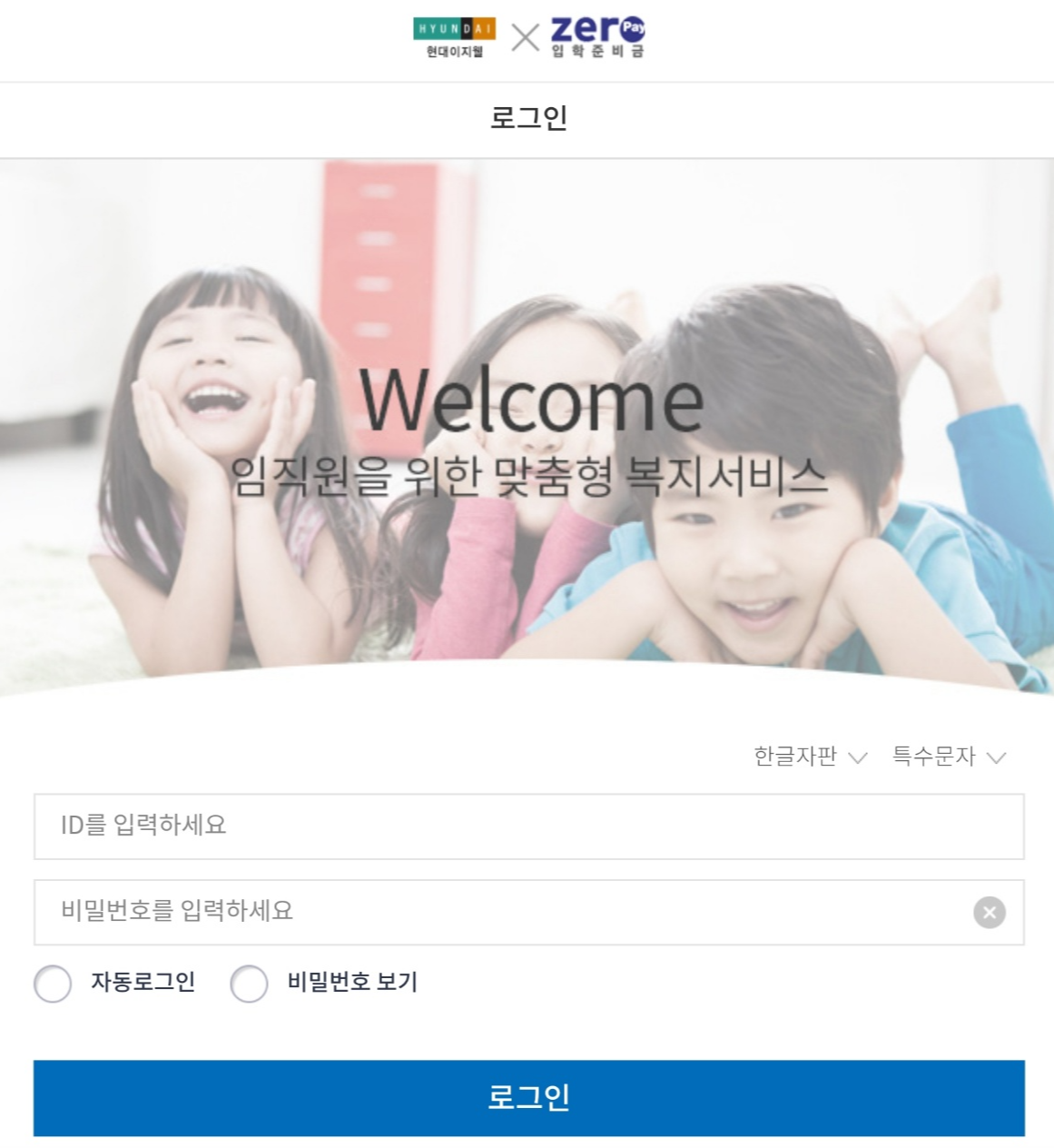24년 입학준비금 제로페이 포인트 신청 후 직접 등록하는 방법과 사용방법 알아두기
바로 직전 포스팅에서 서울시 교육청 사이트를 통해 입학준비금 신청하는 방법에 대해 알아보았다.
이번에는 포인트 신청한 후, 3~4주 뒤에 들어올 입학준비금 제로페이 포인트 등록방법과 사용방법, 사용처등에 대해 알아보자.
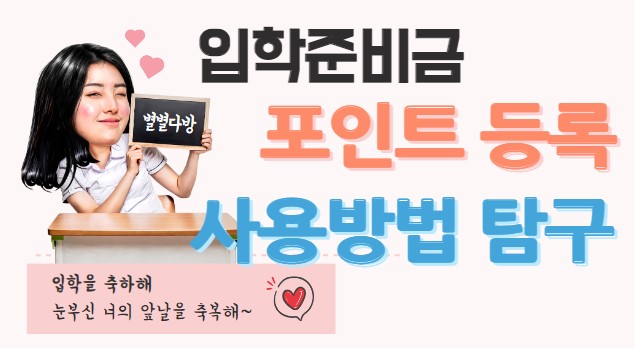
1. 입학준비금 포인트 등록하기
입학준비금을신청했다면, 3~4주 후 카카오톡 알림톡을 받은 후, 내가 직접 준비금을 신청하고 등록하는 절차가 필요하다.
(자동지급 안됨. 무조건 등록절차 거쳐야 돈줌. )
일단, 입학준비금을신청 후 한달 정도는 기다려야 알림톡이 오니, 카카오톡으로 알림톡을 받을 수 있게
제로페이를 카카오톡 친구로 추가해 놓자.
1) 입학준비금 신청 후 기다리며, 제로페이 카카오톡 채널 친구추가 하기
입학준비금을 신청하고 바로 입금이 되면 좋으련만, 행정상 신청내역 확인, 교육청 예산 교부, 학교 포인트 구매 절차등 여러 절차를 거쳐야 하기 때문에 3~4주 정도 기다려야 입학지원금을 받아볼 수 있다.
그래서 신청까지 막 마친 지금 당장은 포인트를 사용할 수 없다. 대신, 사용할 수 있는 시기에 제로페이에서 카카오톡으로 알림을 주니, 카카오톡에서 제로페이 채널을 친구추가 해놓자.
(1) 카카오톡 제로페이 채널 친구추가 하는 방법
친구 추가 방법은 - 카카오톡 친구창 클릭 ▶ 오른쪽 상단의 돋보기 아이콘 클릭
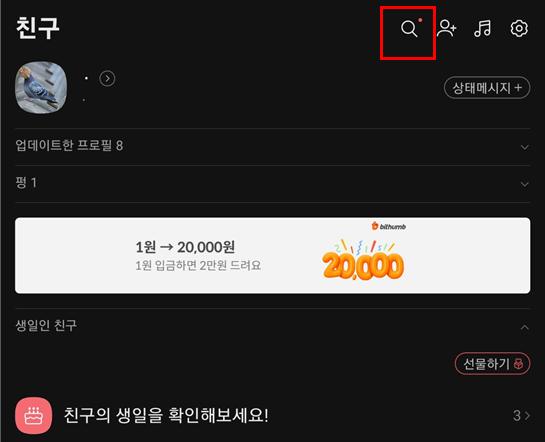
친구 검색창에 제로페이 검색 ▶ 검색 된 체로페이 채널 클릭!
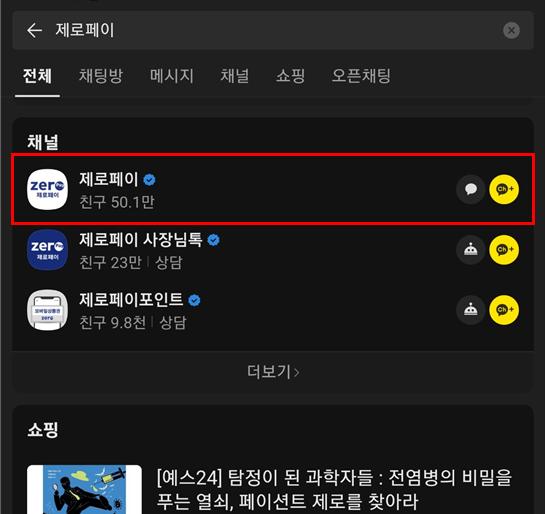
채널 친구추가 노란 버튼 클릭 ▶
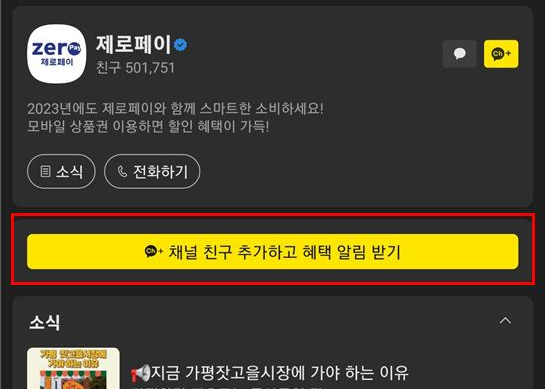
팝업으로 뜬 채널추가 버튼 클릭 ▶
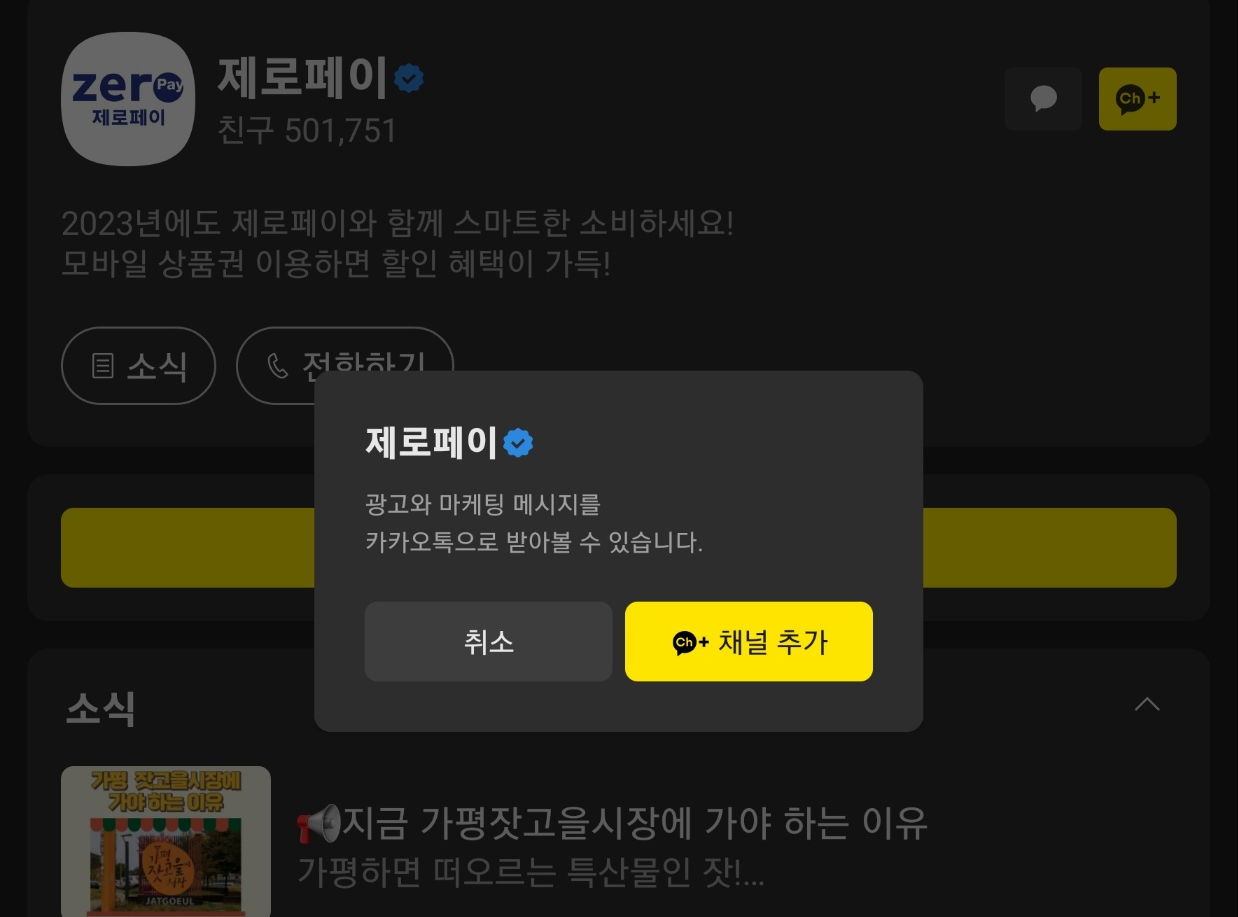
제로페이 친구 추가 완료 ■
이렇게 해두면, 내가 입학준비금을 신청했다는 사실을 거~의 망각하고 있을 즈~음,
제로페이가 카카오톡으로 입학준비금이 지급되었다는 알림을 받을 수 있다.
(내 기억력 저하를 카카오톡이 채워주는 구나. 고맙다~ 카톡아. )

2) 제로페이 카카오 알림톡 수신 후 결제 앱 선택하기.
4주가 지났다면 제로페이로 부터 카카오톡 알림톡을 받았을 것이다.
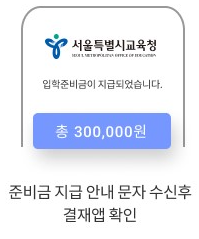 |
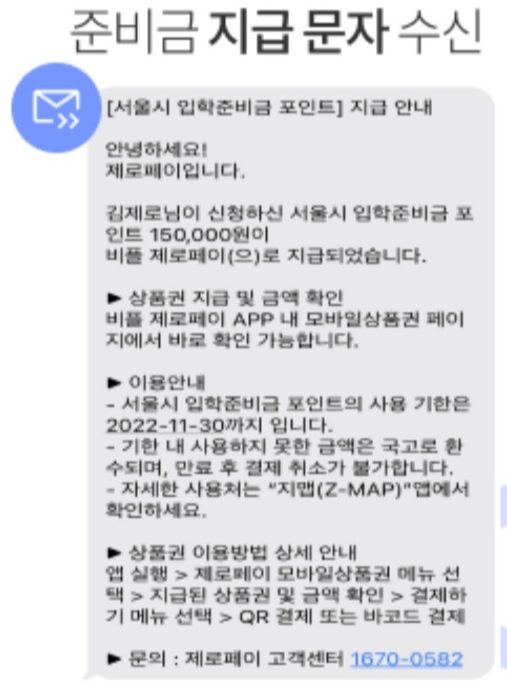 |
요런 문자나 알림톡을 받았다면, 우리는 누구보다 빠르게, 남들과는 다르게 핸드폰을 집어야 한다.
입학준비금 포인트를 수동으로 등록해야 하기 때문이다.
자 그럼 우린 다시 선택을 해야 한다. 입학준비금을 어떤 앱으로 사용할지 말이다.
입학준비금 포인트를 사용할 수 있는 앱은 3가지가 있다. 지맵, 비플제로페이, 우리원뱅킹

이 세가지중에 나에게 가장 편한 앱을 한가지만 골라서 다운받아 가입해 보자.
다운받은 앱이 나중에 내가 받은 입학준비금 30만원을 사용할 수 있게 해주는 앱이다.
즉, 입학준비금으로 받은 제로페이 30만원 포인트를 담아두는 지갑이라고 생각면 된다.
자 지갑이 준비되었으니, 입학준비금 포인트를 등록하러 가볼까?
3) 제로페이 마이데이터 접속(회원가입 필요)
제로페이 마이데이타
제로페이 마이데이타,제로페이 지원금,제로페이 마이데이터
on.zeropaypoint.or.kr
일단 마이데이터 홈페이지 접속하고 가입하기!!
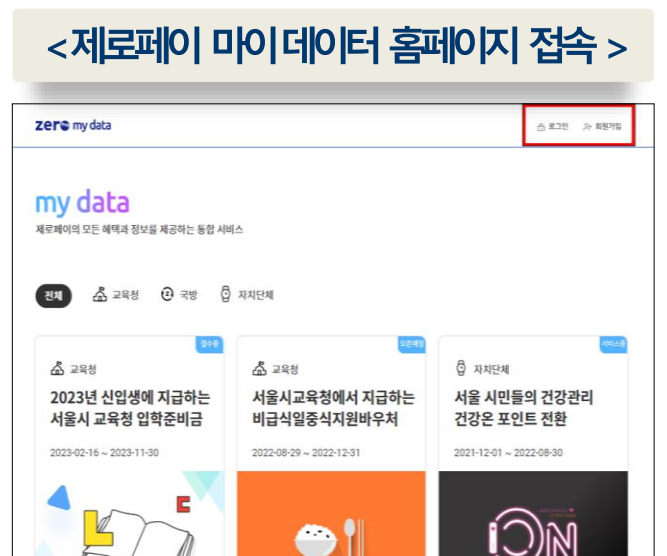
<* 카카오계정 연동해 로그인을 하고싶다면, 계정의 정보가 입학준비금 신청 사이트 정보와 일치해야 한다.
불일치 하면 신청이 불가하다. 그러니 꼭 주의!!>
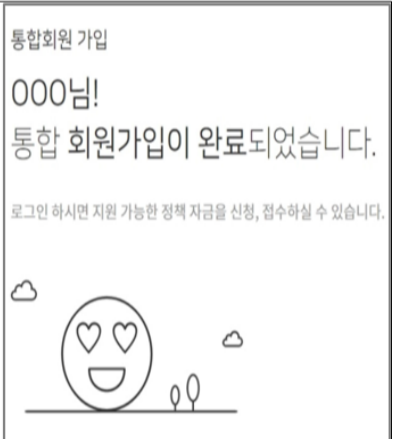
가입이 완료되었다면, 로그인을 해보자.
(아... 이쯤되면 지원금이고 모고 너~무 길고 복잡하단 생각에 스트레스가 피크를 칠 수도 있다.
그래도 참아야 한다. 입학준비금이 무려 30만원 이라고!! )
로그인을 하면 메인창에 여러가지 창이 있을텐데 그중에 2024년 신입생 입학준비금 탭을 클릭해보자.
아래 이미지는 2023년, 작년 이미지다. 제로페이 마이데이터에 아직 2024년 탭은 없기때문에 작년 이미지를 가지고 왔다.
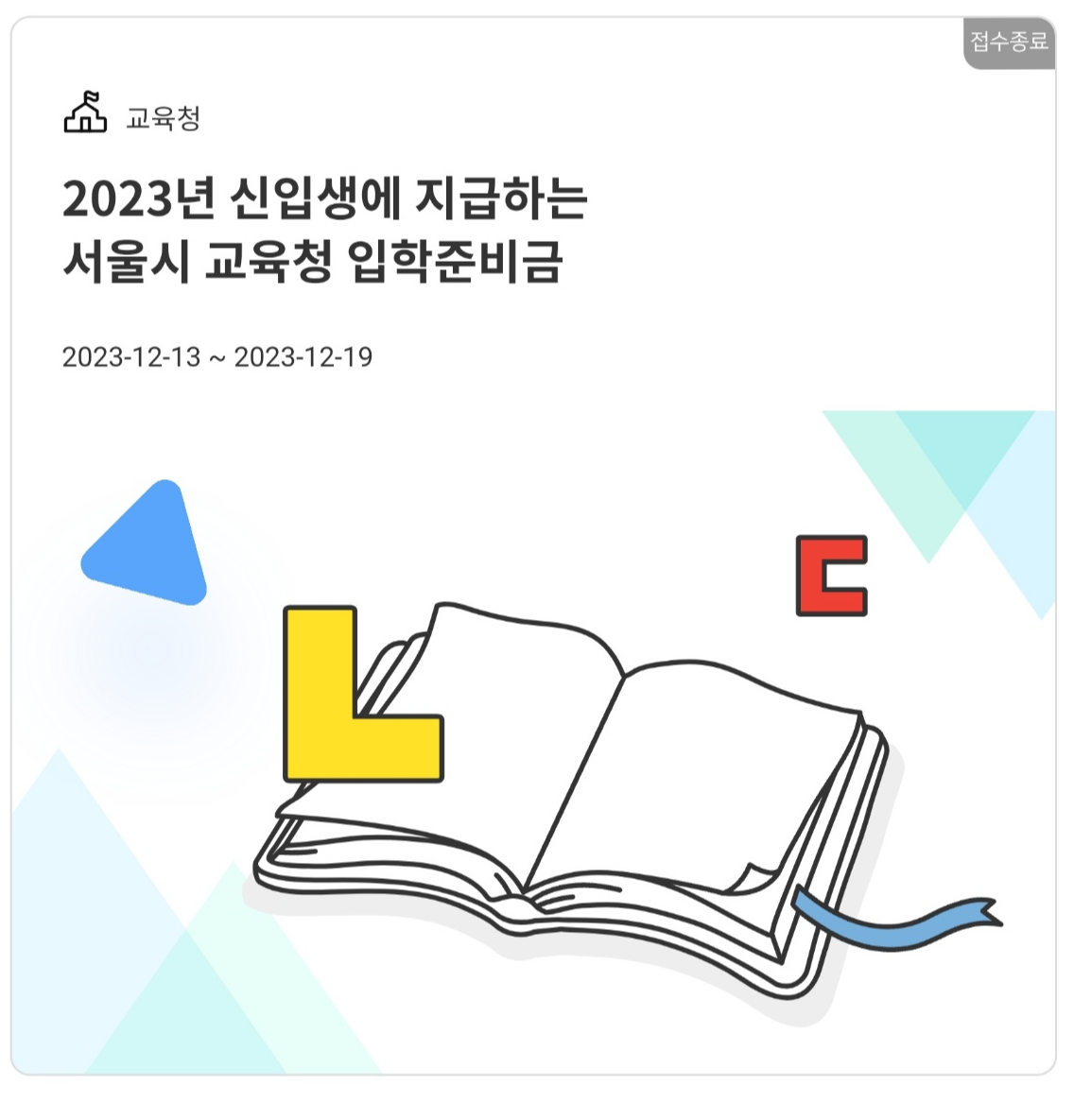
2024년 신입생 입학준비금 탭이 생성되었다면 그 탭을 클릭해 보자.
그럼 아래처럼 입학준비금 포인트 신청페이지가 열린다.
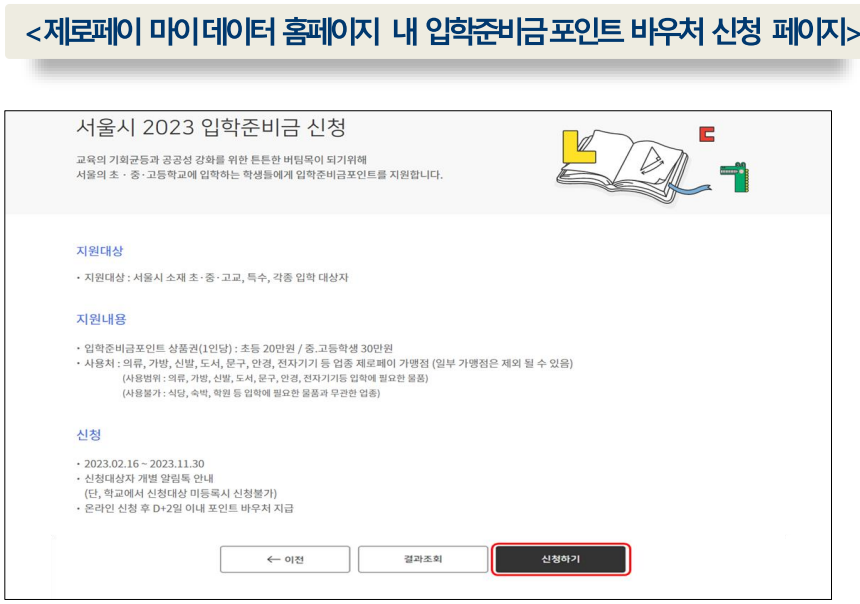
신청하기를 클릭하면, 아래 순서처럼 입학준비금을 신청할 수 있다.
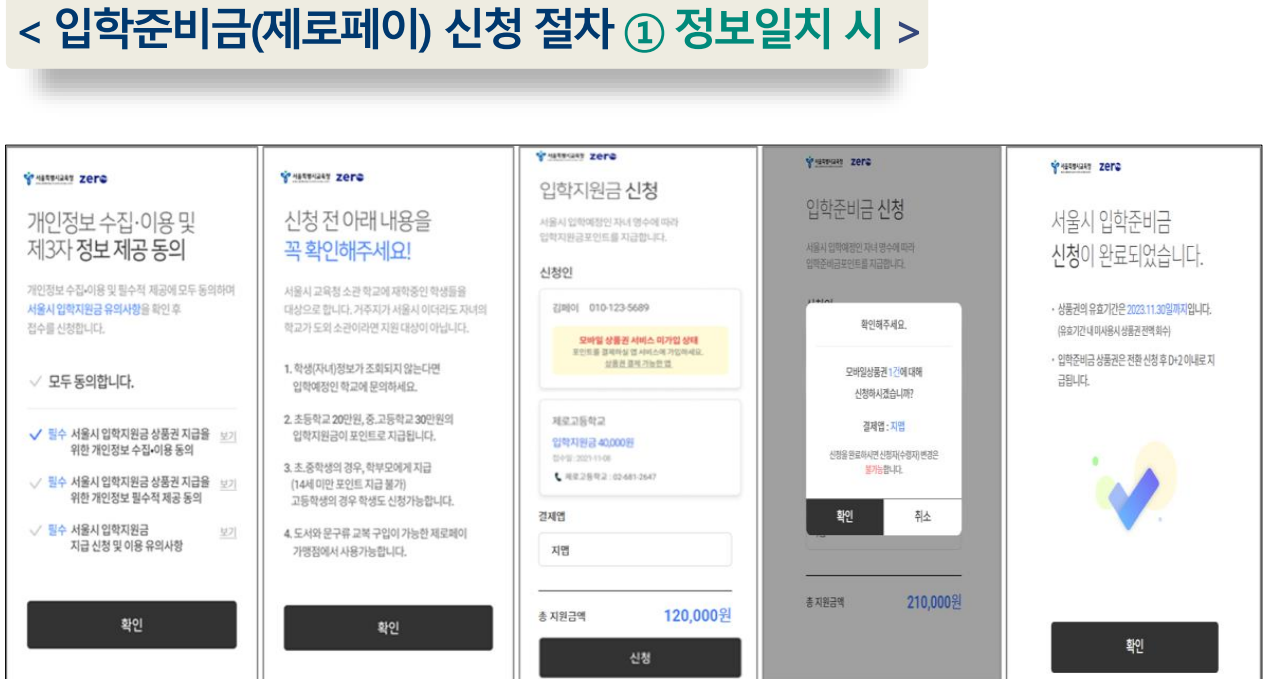
이때, 결재앱 선택하는 창에 내가 다운받은 앱을 선택하면 된다.
그리고 신청 버튼을 누르면, 입학준비금 제로페이 포인트 등록이 끝이 난다. 휴~~ 멀고도 험난한 경험이었어...

* 만약, 신청이 안된다면, 입학준비금 신청사이트나 학교측 등록정보와 본인 인증 정보가 일치하지 않는 경우이니,
이는 고객센터나, 해당학교, 교육청으로 문의해야 한다.
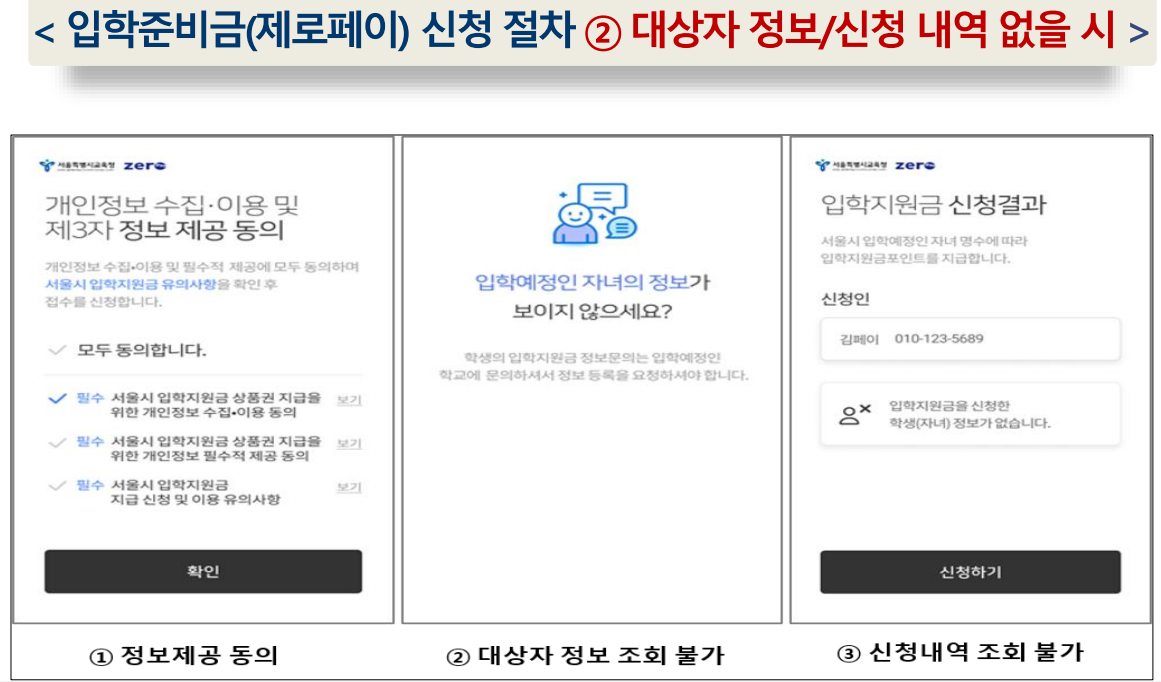
입학준비금이 들어왔는지 확인하려면,
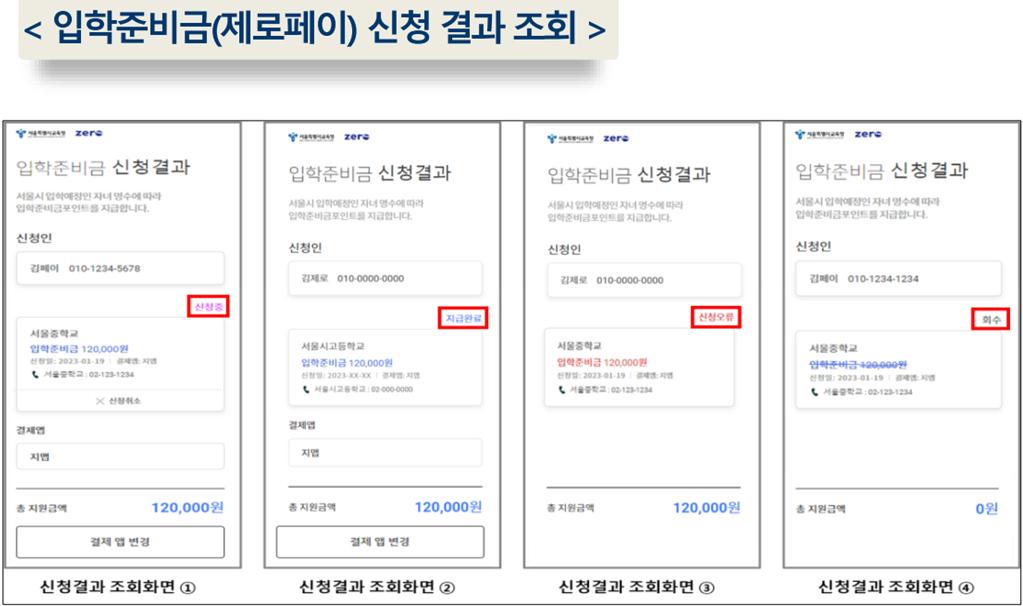
신청결과 조회화면에서 신청인 전화 번호 아래 신청중/지급완료/신청오류/회수로 구분할 수 있다.
- 신청중 : 신청 완료 후 바우처 수령 전의 상태 - 취소가능
- 지급완료 : 바우처 수령 완료 -취소 불가
- 신청오류 : 상품권 발송중 오류 발생 - 고객센터 문의
- 회수 : 학교 담당자/ 신청자 직접 취소 처리 상태
4) 선택한 결제앱으로 (지갑) 입학준비금 들어왔는지 확인하기.
길었던 입학준비금 포인트 등록 절차가 끝나면, 약 +2일 전후로 내가 선택한 앱에 지원금이 들어오게 된다.
(우리는 위에서 비플페이, 지맵, 우리원뱅킹 중 하나를 선택했다. 다운받았고 가입했다. 잊으면 안된다)
나는 지맵을 선택했는데, 아직 신청만 한 상태라 로그인해서 보면, 잔액이 없다고 뜬다.
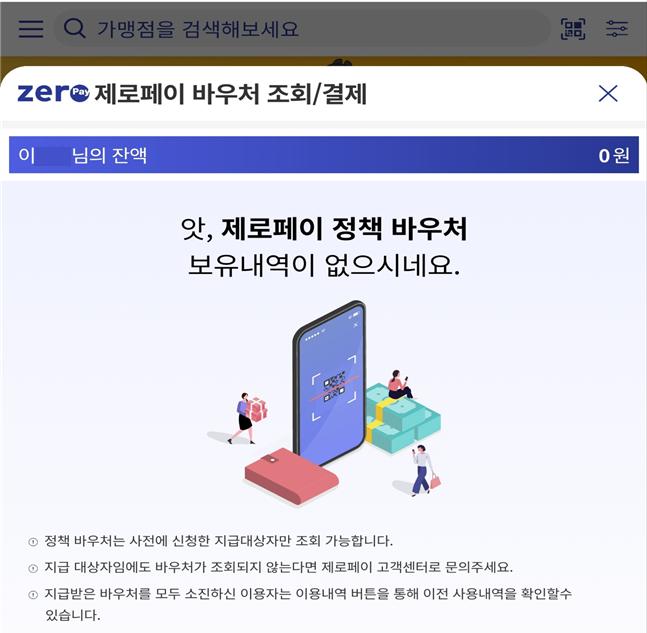
아마도 한달 후에 입학준비금 지급 알림톡이 와야 지맵에 돈이 들어올 것이다.
2. 입학준비금 사용하기
오랜 기다림 끝에 제로페이 포인트가 들어왔다면 이제 사용할 일이 남았다.
그럼 이제 뭘 살지, 어디서 살지 살펴 보자.
1) 사용처 구분
오프라인과, 온라인에서도 구매가 가능하다.
(1) 온라인 : 입학준비금 포인트 온라인몰인 에서 구입이 가능.
(여기도 역시 회원가입이 필요)
아래 이미지 클릭하시면 해당 사이트로 이동됩니다. ▼ ▼
현대 이지웰과 제로페이가 함께 운영하는 곳인것 같다. 물품을 선택하고 결제할때 내 포인트를 확인할 수 있다.
(2) 오프라인 : 의류, 체육복, 가방, 신발, 도서/문구, 안경, 전자 판매업종 등 제로페이 가맹점에서 사용가능
지맵을 키면,
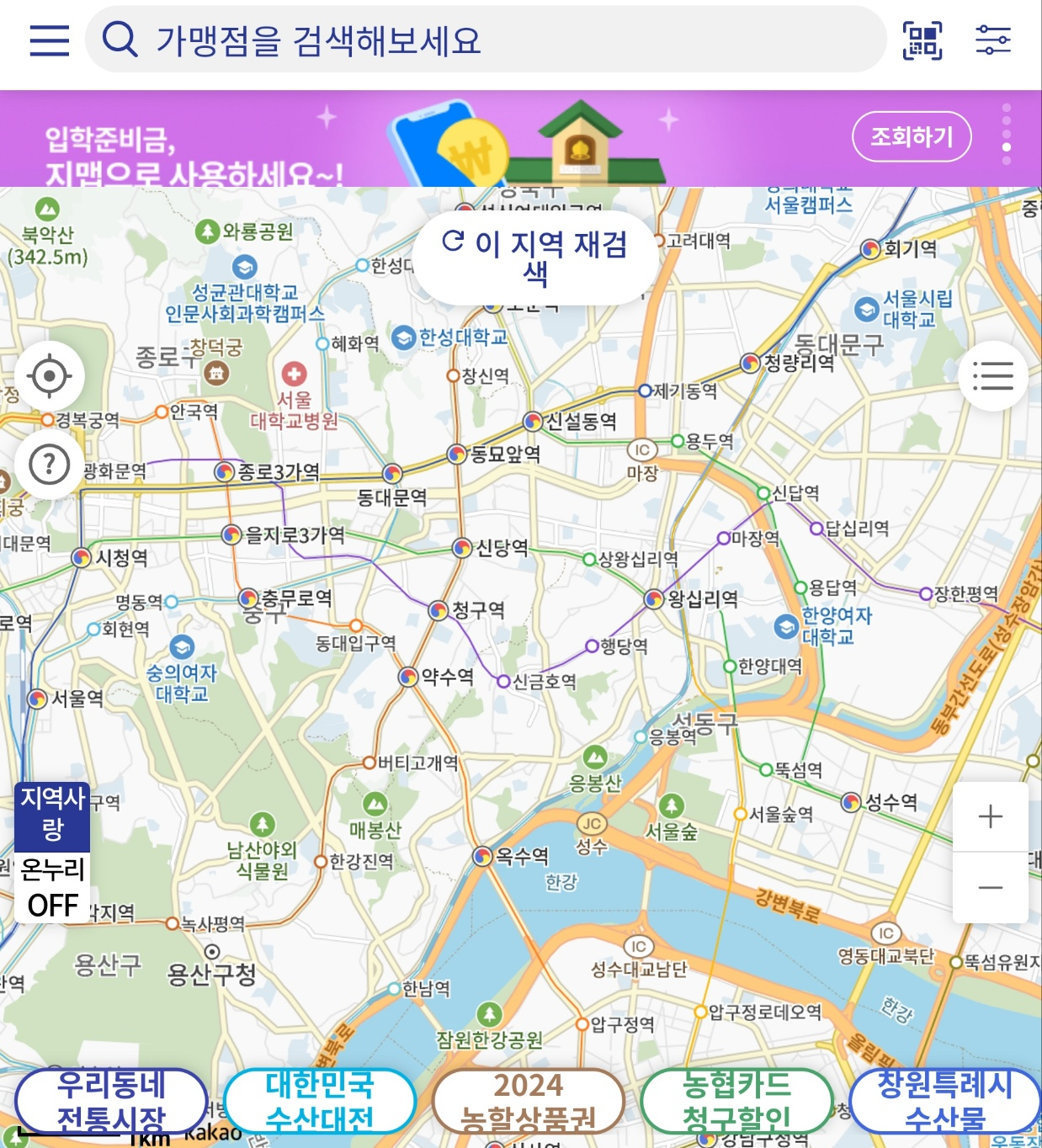
이렇게 지도가 나오게 되고, 상단에 입학준비금 가맹점을 검색 할 수 있는 창이 있다.
검색창을 통해 사용처를 확인하자.
2) 입학준비금 사용
입학준비금 가맹점을 잘 찾았고 살 물건도 정해졌다면,
- 온라인은 입학준비금 포인트 온라인 몰에서 간편하게 구매하면 되고,
- 오프라인은 가맹점을 찾아가자. 입학준비금은 생각보다 많은 곳에서 사용할 수 있다.
서점(영풍문고), YES24, ABC마트, 현대백화점, 롯데백화점, NC 백화점, 2001아울렛 등에서 사용할 수 있으며, 사용가능한 매장은 약 2000개나 되니, 지맵을 통해 가맹점을 확인하고 찾아가보도록 하자.
(※ 지맵> 지도 하단에 “2023 입학준비금” 아이콘 클릭> 지도에 표시된 모양을 눌러 상호명을 확인)
3) 입학준비금 결재앱 사용하기
물건을 구매했다면, 결제할때 결재앱을 열어 오프라인 가맹점에 있는 QR코드를 촬영하면 된다.
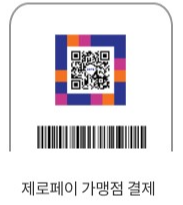
촬영하면, 얼마를 결재할지 금액 적는 란이 나오고, 물건값을 적은 후 확인을 누르며, 앱을 따라가면 결제가 완료된다.
이 QR코드로 결재를 하게 되면, 결재 상황이 나만 보이고 사장님에게는 보이지 않으니까 "결재 완료"라고 떠있는 화면을 사장님에게 보여주자.
3. 사용기한
입학준비금 제로페이 포인트는 2024년 11월 30일까지 사용해야 한다. 이 날까지 다 사용하지 못하면, 남은 금액은 회수되니 잊지말고 알뜰하게 사용하자.
지금까지 입학준비금 신청과 등록방법, 확인방법, 제로페이 포인트 등록하고 확인하고, 사용처 알아보는 것까지
정신없이 알아보았다.
(나도 정신이 없어졌다. 이걸 일주일에 걸쳐 입학준비금 정보에 대해 정확하게 알아보려고 노력하며, 작성했기 때문에 영혼이 조금은 갈아 없어진것 같기도 하다. 게다가 아이들한테 혼났다. 저녁밥 먹을 수 있는거냐고 ㅜㅜ)
그래도 한번 쫘~악 훌터보니 나도 헤메지 않고 잘 사용할 수 있을것 같다. 나에게도 아주 좋은 글쓰기 경험이었다.
아무래도 입학준비금 신청하고 사용하기까지 과정이 너무 길다보니 어렵긴 하지만 블로그 내용대로 차근차근 따라 가면 어렵지 않고 알차게 입학준비금을 사용할 수 있을것 같다.
그럼 오늘도 수고 했으니, 블로그 끝.